こちらは、お名前メール(エコノミー・ベーシックプラン)についてのご案内です。
お名前メール(ライト・スタンダードプラン)をご利用の場合はこちらをご確認ください。
お名前メールプランのメールサーバーを利用しながら、他社サーバーにてWebサーバーの運用を行われる等
他サービスとの併用をご希望の場合、コントロールパネルにてご利用ドメインのDNSレコードを編集することにより
お名前メールプランと他社サーバーを併用することができます。
ドメインのネームサーバー情報の設定により、DNSレコードの設定方法も異なるため、各手順をご確認ください。
■「お名前メール(エコノミー・ベーシックプラン)」のネームサーバー情報を利用する場合
お名前メール(エコノミー・ベーシックプラン)のネームサーバー情報をご利用の場合、DNSレコードの設定は
「コントロールパネル」より行います。
以下の手順でDNSレコードの設定を行ってください。
※こちらでは、動画にて設定手順をご案内しております。

お名前メール(エコノミー・ベーシックプラン)のコントロールパネルにログインし、
左メニューから「ドメイン」をクリックします
※コントロールパネルへのログイン方法がご不明な場合はこちら
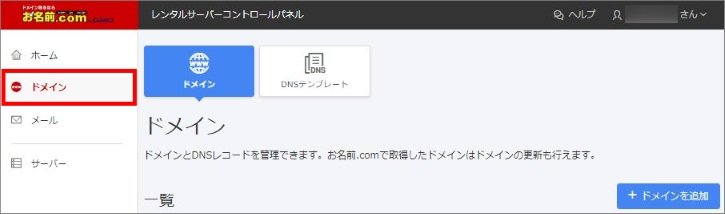

ドメイン一覧から他社サーバーとの併用を希望するドメインの右側「DNS」をクリックします
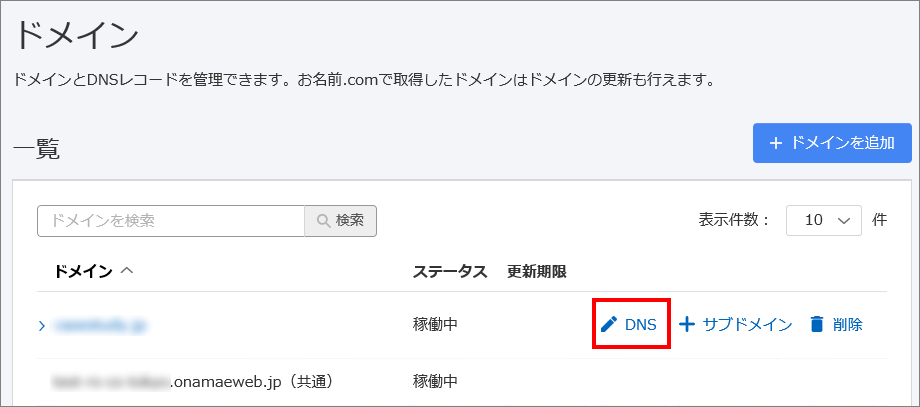

現在設定されているDNSレコードが一覧で表示されますので、
他社サーバーから提示されたDNSレコード情報に合わせて、設定を変更/追加します
※「タイプ」「ホスト名」「値」など、設定が必要な各種情報は
ご利用の他社サーバーサービスの提供内容によって異なります。
設定内容はご利用のサーバー提供元にご確認ください。
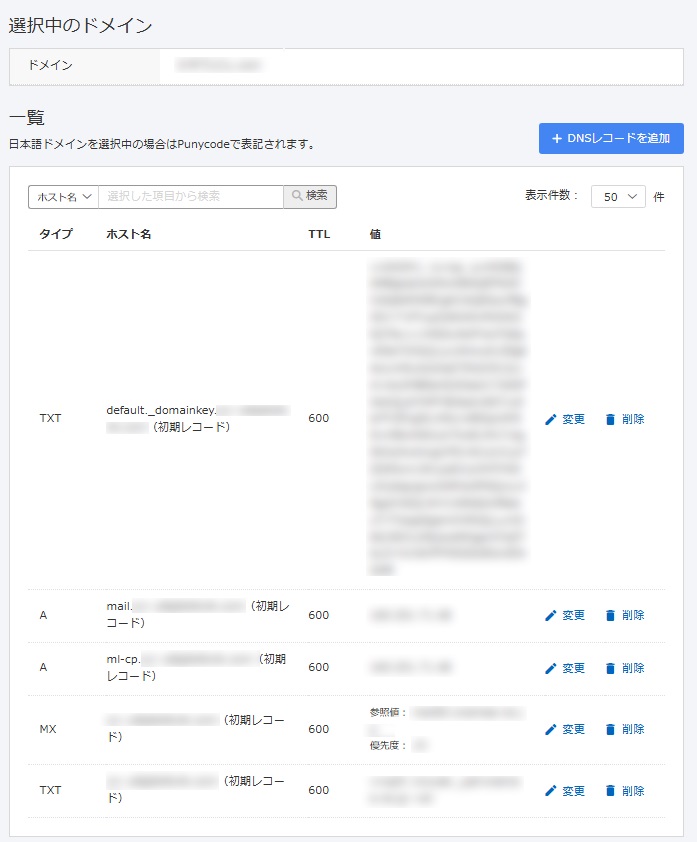
●DNSレコードの設定方法について、分かりやすく動画でもご案内しております。
※動画はレンタルサーバーRSプラン用のご案内ですが、
お名前メール(エコノミー・ベーシックプラン)でも同様の手順です。
■「他社サーバー」のネームサーバー情報を利用する場合
他社サーバーのネームサーバー情報をご利用の場合、ご利用されているネームサーバーへ
お名前メールのDNSレコード情報を設定いただく必要がございます。
【メールを利用するためのレコード】
タイプ:MX
ホスト名:@
タイプ:TXT
ホスト名:@
※SPFレコードとなります。
タイプ:TXT
ホスト名:default._domainkey
※DKIMレコードとなります。
●DKIMレコード以外はサーバーごとに共通のため、「サーバー情報」よりご確認いただけます。

お名前メールのコントロールパネルにログインし、左メニューから「サーバー」をクリックします
※コントロールパネルへのログイン方法がご不明な場合はこちら
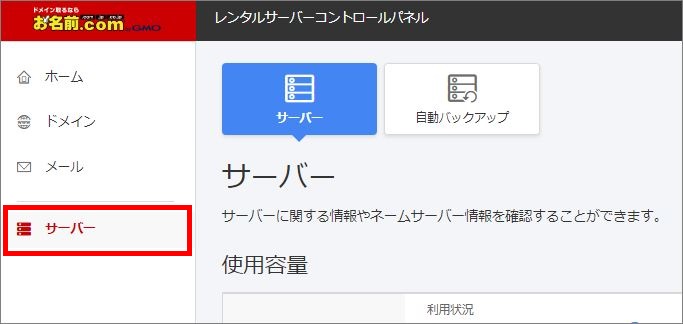

「DNSレコード」欄に記載の情報が、ご利用のお名前メールプランのDNSレコード情報です
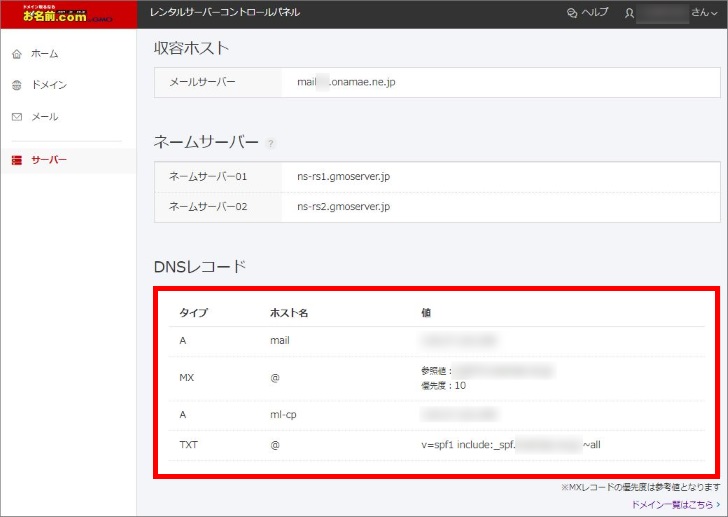
●DKIMレコードはドメイン/サブドメイン事に異なる情報が発行されますので、「ドメイン」メニューより確認ください。

お名前メールのコントロールパネルにログインし、左メニューから「ドメイン」をクリックします
※コントロールパネルへのログイン方法がご不明な場合はこちら
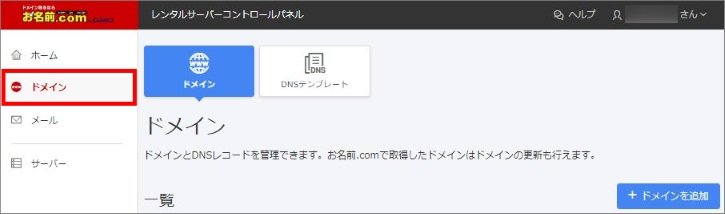

ドメイン一覧から他社サーバーとの併用を希望するドメインをご確認いただき、右側「DNS」をクリックします
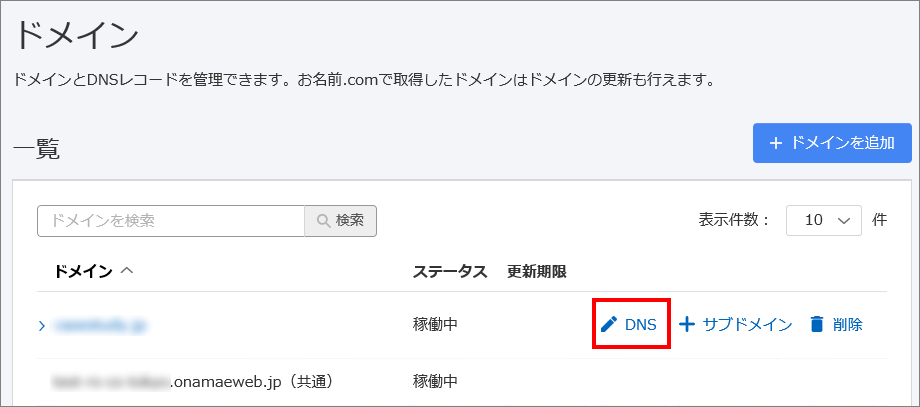

現在設定されているDNSレコードが一覧で表示されます。
下記DKIMレコードをお控えください。
タイプ:TXT
ホスト名:default._domainkey.お客様ドメイン名
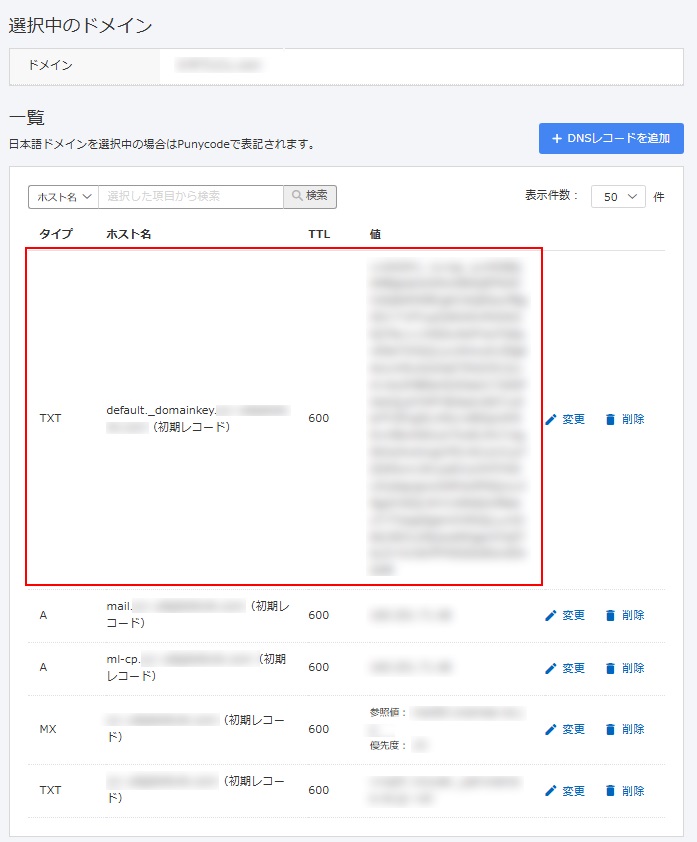
DKIMレコードをお客様にて編集、削除されている場合、お手数をおかけしますが
お問合せフォームより、 [DKIMレコードを編集、削除してしまったため確認希望]
の旨をドメイン名・お名前ID(会員ID)とともにご連絡くださいますようお願いいたします。
